Cov txheej txheem:
- Kauj Ruam 1: (1-3)
- Kauj Ruam 2: (4-5)
- Kauj Ruam 3: (6-17)
- Kauj Ruam 4: (18)
- Kauj Ruam 5: (19-21)
- Kauj Ruam 6: (22-24)
- Kauj Ruam 7: (25-27)
- Kauj Ruam 8: (28-29)
- Kauj Ruam 9: (30-32)
- Kauj Ruam 10: (33-35)
- Kauj Ruam 11: (36-36.5)
- Kauj Ruam 12: (37-40)
- Kauj Ruam 13: (41-42)
- Kauj Ruam 14: (43-45)
- Kauj Ruam 15: (46-54.5)
- Kauj Ruam 16: (55-58)
- Kauj Ruam 17: (59-63)
- Kauj Ruam 18: (65-69)
- Kauj Ruam 19: (70-74)
- Kauj Ruam 20: (75-79)
- Kauj Ruam 21: (80-84)
- Kauj Ruam 22: (85-89)
- Kauj Ruam 23: (90-Xaus)

Video: Yuav Ua Li Cas Siv Tus Tswj Tsis Tau Txais Nrog IOS 9.3.5 Ntaus Ntawv: 23 Cov Kauj Ruam

2024 Tus sau: John Day | [email protected]. Kawg hloov kho: 2024-01-30 09:27

Cov Ntaub Ntawv Xav Tau:
PlayStation 4 maub los
Xob Charging Cable
Lub laptop khiav Windows 10
iPod Touch 5th Generation
Laptop Mus
Lub laptop qhov xav tau them Cable
Kauj Ruam 1: (1-3)
1. Txuas lub iPod Touch 5th Generation mus rau lub khoos phis tawj uas siv lub Xob them hluav taws xob.
2. Yog tias lub vijtsam tsis sawv, nias lub tsev lossis lub pob pw ntawm iPod Touch.
3. Xaub sab xis ntawm iPod kom pib teeb tsa lub cuab yeej
Kauj Ruam 2: (4-5)
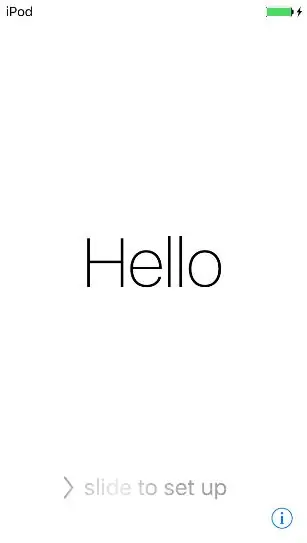
4. Yog tias tsis tau kos npe rau hauv Wi-nkaus lawm, nyem "isunet" thiab kom Kyle Lebre nkag mus rau nws cov ntaub ntawv nkag mus. Yog tias nws twb txuas nrog lawm, ua mus ntxiv los ntawm txhaj "Tom ntej" ntawm lub kaum sab xis saum toj ntawm lub vijtsam.
5. Ntawm Qhov Chaw Pabcuam qhov screen, nyem "Disable Location Services"
Kauj Ruam 3: (6-17)
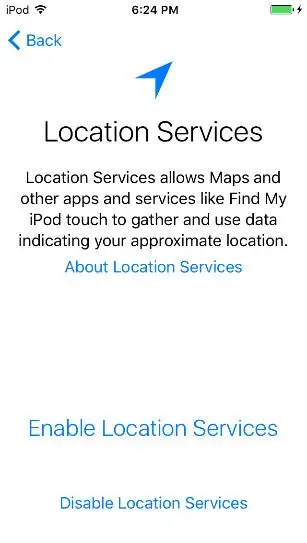
6. Nyem “OK”
7. Ntawm qhov Tsim Tus Passcode screen, nyem “Passcode Options”
8. Nyem "Tsis txhob ntxiv Passcode"
9. Nyem “Txuas Ntxiv”
10. Kos npe rau hauv qhov dummy Apple ID:
Apple ID: [email protected]
Lo lus zais: LavarBall2
11. Ntaus tom ntej ntawm kaum sab xis saum toj
12. Nyem “Pom Zoo” ntawm kab lus thiab Cov xwm txheej
13. Tos rau Apple ID ua tiav nws thawj zaug teeb tsa
14. Thaum nug seb puas yuav siv Siri, nyem "Qhib Siri Tom Qab"
15. Thaum nug tias koj puas yuav tso cai rau Apple sau cov ntaub ntawv kuaj mob, nyem "Tsis Txhob Xa"
16. Nyem rau "Pib Pib" ntawm Txais tos rau iPod screen
17 Thaum koj nyob ntawm lub vijtsam hauv tsev, so los ntawm hauv qab ntawm lub vijtsam kom qhib chaw tswj.
Kauj Ruam 4: (18)
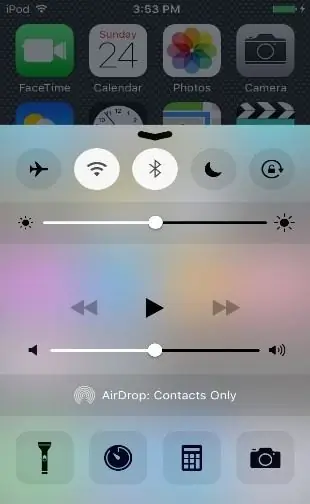
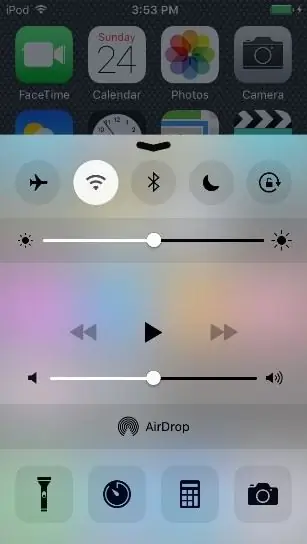
18. Tua Bluetooth
Kauj Ruam 5: (19-21)
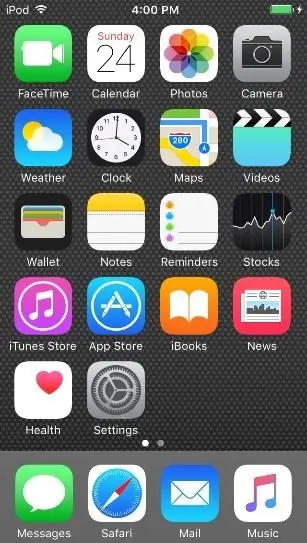
19. Kaw qhov chaw tswj hwm los ntawm kev coj mus rhaub qhov pom ntawm lub vijtsam hauv tsev lossis swiping nqes ntawm tus xub tuav.
20. Qhib App Khw ntawm thawj nplooj ntawv ntawm lub vijtsam hauv tsev los ntawm txhaj rau "App Store" lub cim.
21. Thaum hais txog Tsev Neeg Sib Koom, nyem "Tsis Tam Sim No"
Kauj Ruam 6: (22-24)
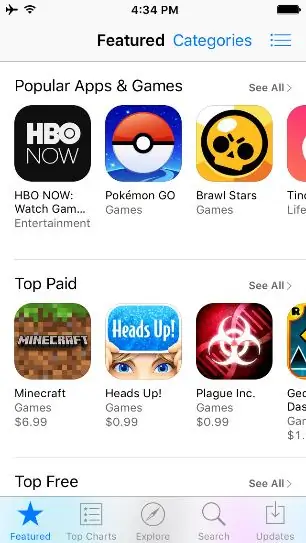
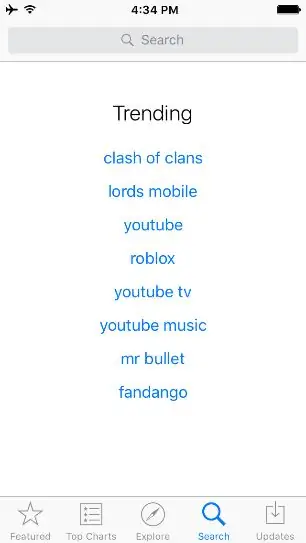
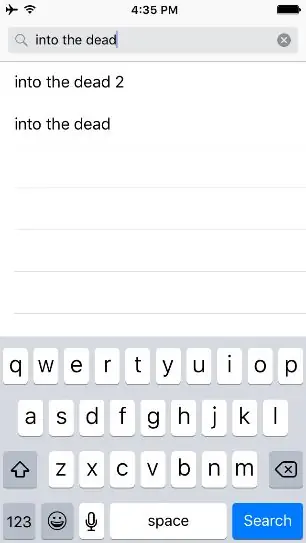
22. Ntawm App Store lub vijtsam hauv tsev, nyem rau Tshawb Nrhiav khawm hauv qab ntawm qhov screen
23. Ntaus "rau hauv qhov tuag" hauv kab ntawv tshawb fawb nyob rau saum toj ntawm lub vijtsam
24. Nias Tshawb Nrhiav
Kauj Ruam 7: (25-27)
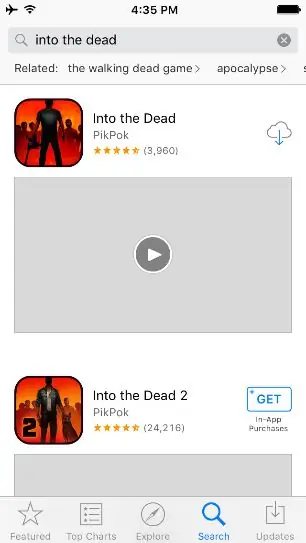
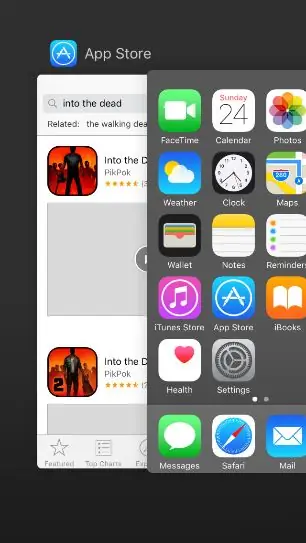
25. Nias qhov rub tawm xaiv nyob ib sab ntawm "Into the Dead" los ntawm tus tsim tawm PikPok
26. Nkag mus "LavarBall2" raws li tus password rau Apple ID
27. Thaum qhov ntawd rub tawm, kaw App Store los ntawm nias lub tsev nyob ob zaug thiab swiping ntawm App Store mus rau sab laug ntawm lub vijtsam hauv tsev
Kauj Ruam 8: (28-29)
28. Ntawm lub khoos phis tawj, qhib Google Chrome los ntawm ob npaug nias nws lub cim
29. Los ntawm qhov qhib tab, rub Cydia Impactor rau Windows los ntawm lub xaib no los ntawm kev ntaus hauv qhov chaw nyob no: https://www.cydiaimpactor.com/ (nyem qhov Windows txuas ntawm nplooj ntawv)
Kauj Ruam 9: (30-32)
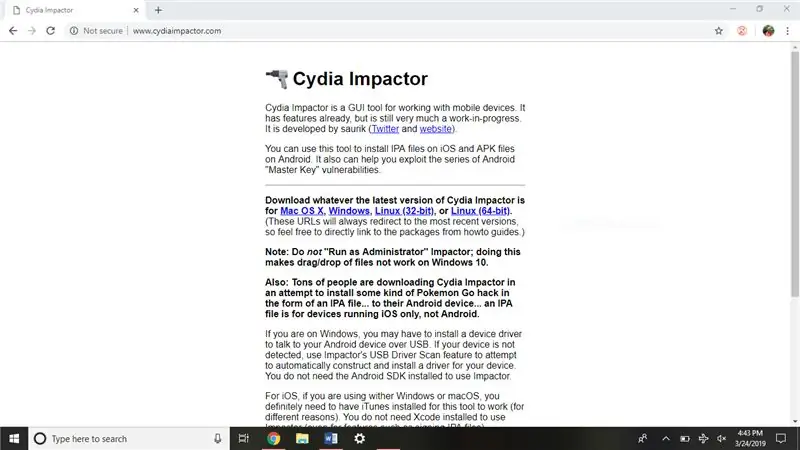
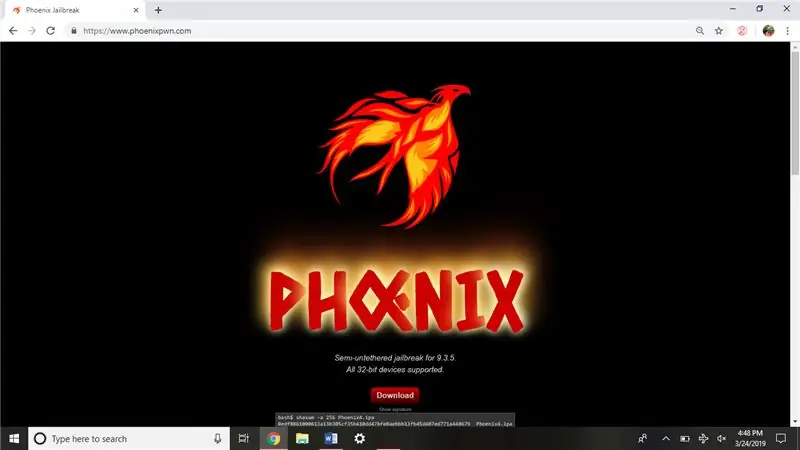
30. Tom ntej no, rub lub iOS 9.3.5 jailbreak los ntawm lub xaib no los ntawm kev mus ntawm no: https://phoenixpwn.com/ (nyem qhov rub tawm txuas ntawm nplooj ntawv)
31. Yog tias rub tawm tsis tau lossis qeeb pib ntev dua 10 vib nas this, rov rub dua qhov chaw
32. Qhib Cydia Impactor's Installation (Impactor_0.9.51) nplaub tshev, nws yuav tsum nyob rau sab qis ntawm Google Chrome.
Kauj Ruam 10: (33-35)
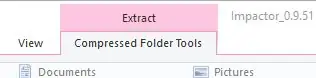

33. Extract Cydia Impactor los ntawm txhaj rau "Compressed Folder Tools" xaiv nyob rau sab saud ntawm lub qhov rais
34. Tom qab ntawv nyem rau "Extract all" hauv qab "Compressed Folder Tools"
35. Nyem rau "Extract" nyob rau sab qis ntawm lub qhov rais uas tshwm tuaj.
Kauj Ruam 11: (36-36.5)
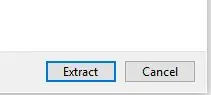
36. Nyem ob npaug rau "Impactor" cov ntaub ntawv (cov ntaub ntawv nkaus xwb uas muaj hom ntawv thov) hauv lub qhov rai uas tshwm tom ntej.
36.5. Nyem "tsis txheeb xyuas qhov hloov tshiab" yog tias tam sim nug txog kev hloov tshiab tshwm sim.
Kauj Ruam 12: (37-40)
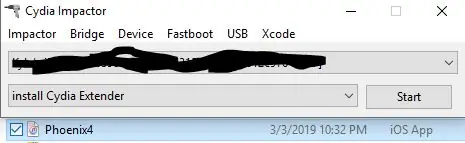
37. Luag Phoenix Jailbreak IPA cov ntaub ntawv los ntawm cov ntawv rub tawm lossis kab hauv qab ntawm Google Chrome mus rau hauv qhib Cydia Impactor window.
38. Sau qhov no raws li Apple ID: [email protected]
Lo lus zais: LavarBall2
39. Tos kom tus txheej txheem tiav
40. Kaw lub Cydia Impactor window ntawm lub laptop
Kauj Ruam 13: (41-42)
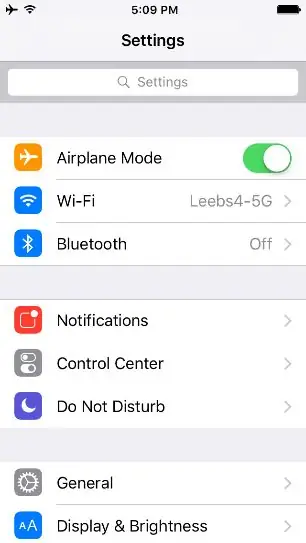
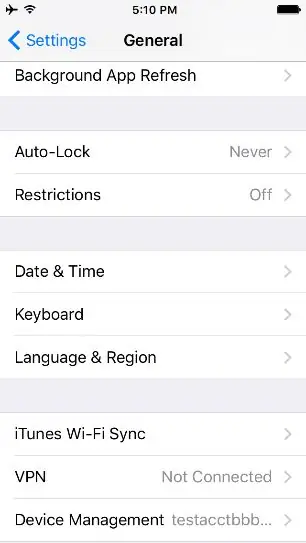
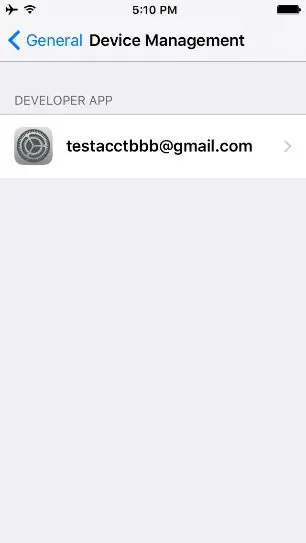
41. Xauv lub iPod, mus rau Chaw ntawm thawj nplooj ntawv ntawm lub vijtsam hauv tsev.
42. Nyem General> Kev Tswj Xyuas Ntaus Ntawv> thiab nyem [email protected], tsuas yog tus tsim tawm app teev tseg
Kauj Ruam 14: (43-45)
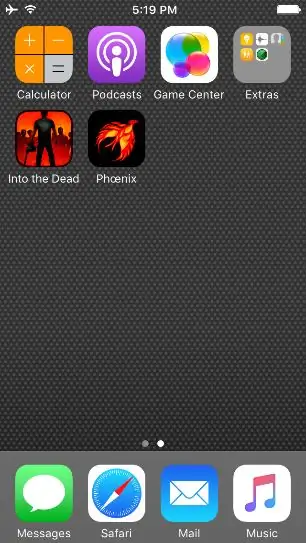
43. Nyem rau "Trust [email protected]"
44. Rov qab mus rau lub vijtsam hauv tsev los ntawm nias lub tsev
45. Tom qab so sab laug mus rau lub vijtsam thib ob ntawm lub vev xaib, nyem rau ntawm lub cim Phoenix
Kauj Ruam 15: (46-54.5)
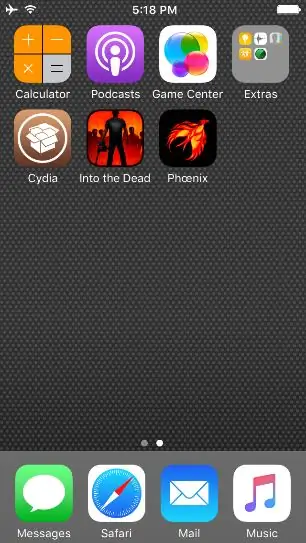
46. Nyem qhov "Npaj Rau Jailbreak" xaiv
47. Nyem “Txais” hauv qab ntawm qhov screen
48. Nyem rau "Tso tawm" ntawm qhov kev tshaj tawm rau tus tsim tawm qhov sib xyaw dawb
49. Nyem rau "Txuas Nrog Jailbreak" nyob hauv qab ntawm qhov screen
50. Nyem “Pib Txhim Kho” nyob hauv qab ntawm qhov screen
51. Nyem rau "Siv Cov Kev Pab Offsets"
52. Tos kom tus txheej txheem tiav, lub iPod yuav rov pib dua
53. Thaum lub iPod rov pib dua, qhib lub iPod los ntawm kev swb mus rau sab xis
54. Nyem rau ntawm lub cim xim “Cydia” ntawm nplooj ntawv thib ob
54.5 Yog tias lub iPod tsis pom lub cim xim av uas hais tias "Cydia", rov ua lub jailbreak. (Qhov no txhais tau tias koj yuav tsum rov qab mus rau kauj ruam #44, thiab rov ua txhua yam tom qab nws.)
Kauj Ruam 16: (55-58)
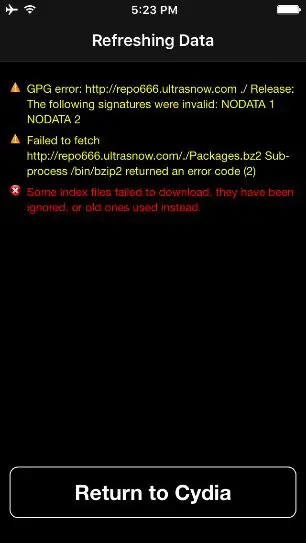
55. Thaum qhov "Failed to fetch" ceeb toom rau qhov tsis tuaj yeem rov pom tshwm, nyem "Rov qab mus rau Cydia"
56. Thaum qhov tseem ceeb txhim kho lub vijtsam tshwm, nyem "Ua Kom Txhim Kho Ntxiv"
57. Tos kom tus txheej txheem tiav. Cydia yuav raug tsoo (los ntawm lub app kaw thiab lub vijtsam hauv tsev rov tshwm sim) lossis "Rov Pib Springboard" yuav tshwm rau hauv qab ntawm lub vijtsam.
58. Yog Cydia kaw, rov qhib nws los ntawm tapping ntawm nws lub cim. Yog tias nws tsis kaw, nyem "Restart Springboard"
Kauj Ruam 17: (59-63)
59. Nkag mus rau "Cov peev txheej" nyob hauv qab ntawm qhov screen thiab nyem "Kho kom raug" nyob rau sab saud sab xis.
60. Tshem tawm "repo666.ultrasn0w.com" los ntawm txhaj rau lub pob liab liab thiab tom qab ntawd Rho tawm.
61. Tos rau tus txheej txheem kom tiav thiab nyem "Rov qab mus rau Cydia".
62. Txhawm rau txo qhov ua tsis meej pem, nyem lub pob Hloov Kho dua thiab khawm liab rho tawm ntawm qhov chaw hu ua “ModMyi…”
63. Nyem “Rho tawm” thiab tos kom cov txheej txheem tiav
Kauj Ruam 18: (65-69)
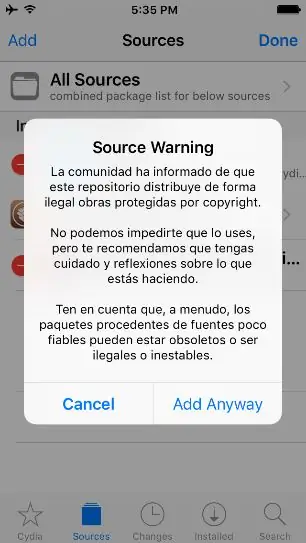
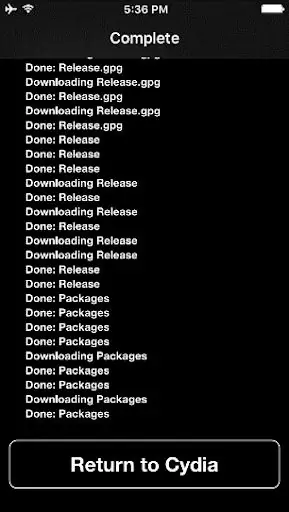
65. Nyem rau "Rov qab mus Cydia" hauv qab ntawm qhov screen.
66. Nyem “Kho” thiab “Ntxiv” thiab tom qab ntawd ntxiv qhov chaw no:
67. Nyem “Ntxiv Source”.
68. Nyem “Ntxiv Xwb”.
69. Tos kom cov txheej txheem ua tiav, tom qab ntawd nyem "Rov qab mus rau Cydia" nyob hauv qab ntawm qhov screen.
Kauj Ruam 19: (70-74)
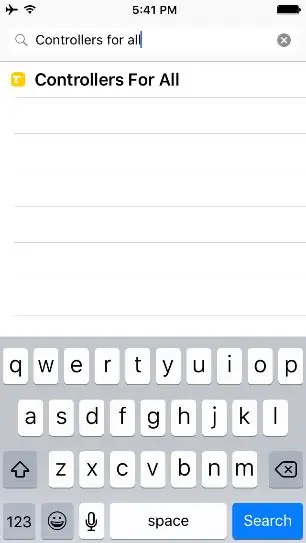
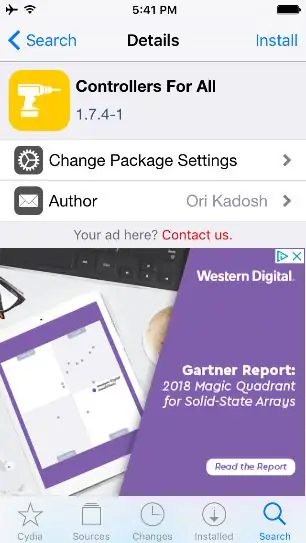
70. Thaum qhov ntawd ua tiav, nyem qhov "Tshawb nrhiav" xaiv nyob rau sab xis.
71. Tom qab ntawd nyem rau ntawm kab ntawv tshawb fawb nyob rau saum toj kawg nkaus thiab tshawb rau "Cov Tswj rau txhua tus".
72. Nyem qhov nkag nkaus xwb, “Cov Tswj Rau Txhua Tus”.
73. Nyem “Install” nyob rau sab xis sab xis
74. Nyem rau “Confirm” nyob rau ntawm kaum sab xis saum toj
Kauj Ruam 20: (75-79)
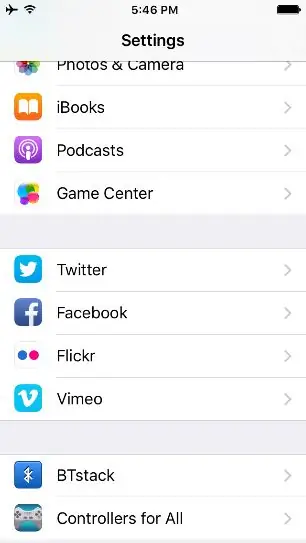
75. Tos kom tus txheej txheem tiav.
76. Nyem rau "Restart Springboard" hauv qab ntawm lub vijtsam dub thaum ua tiav.
77. Tos rau lub cuab yeej los qhia xauv npo.
78. Xauv lub cuab yeej thiab nkag mus rau app teeb tsa ntawm lub vijtsam hauv tsev.
79. Scroll cia kom txog thaum koj pom "Controllers For All"
Kauj Ruam 21: (80-84)
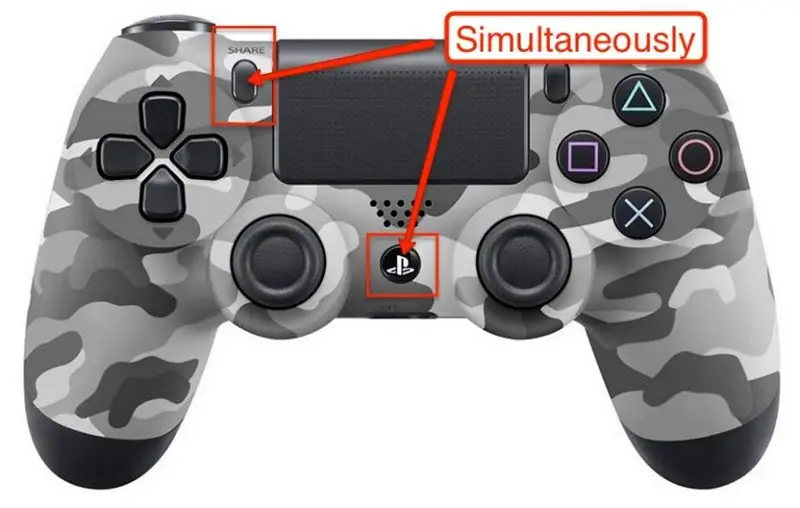
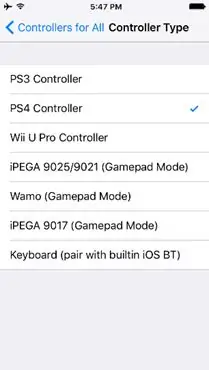
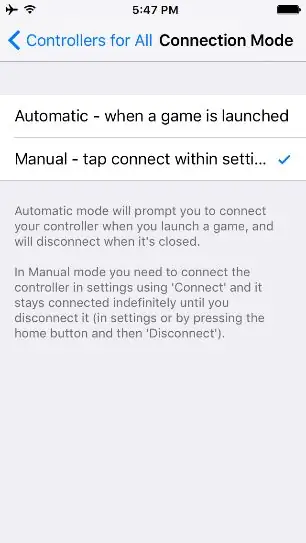
80. Nyem rau ntawm "Controllers For All" thiab pab tau.
81. Hauv hom tswj hwm, nyem "PS4 Controller."
82. Rov qab mus thiab nkag mus rau "Hom Kev Sib Txuas" teeb tsa.
83. Nyem rau "Phau ntawv."
84. Rov qab mus, nyem rau "Pair Controller." Thaum tau txais kev tshoov siab, tuav khawm Qhia thiab PS khawm ntawm koj tus tswj.
Kauj Ruam 22: (85-89)

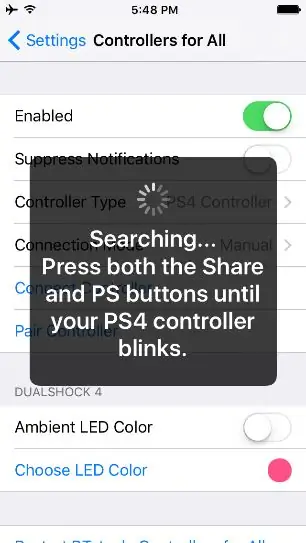
85. Cov tswj LED yuav ntsais muag sai thaum ua khub.
86. Thaum ua khub, nyem tso tseg.
87. Nyem rau ntawm "Connect Controller" thiab nias PS khawm ntawm tus tswj thaum hais kom ua.
88. Ob chav kais ntaus lub tsev khawm thiab los so ntawm txhua daim ntawv thov kom kaw lawv.
89. Rov qab mus rau lub tsev tshuaj ntsuam los ntawm txhaj lub tsev dua.
Kauj Ruam 23: (90-Xaus)
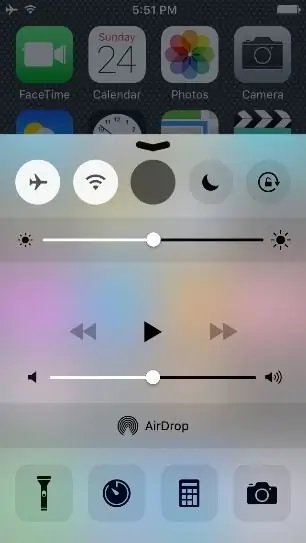
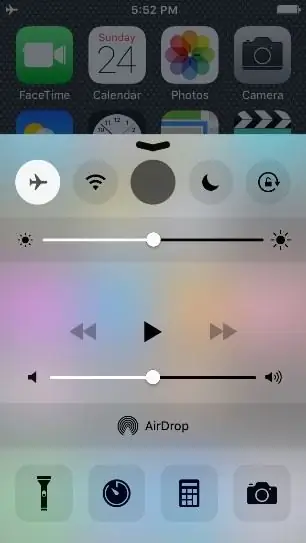
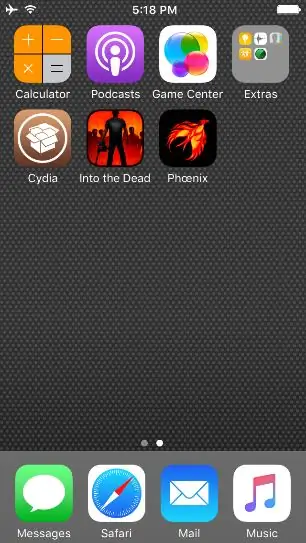
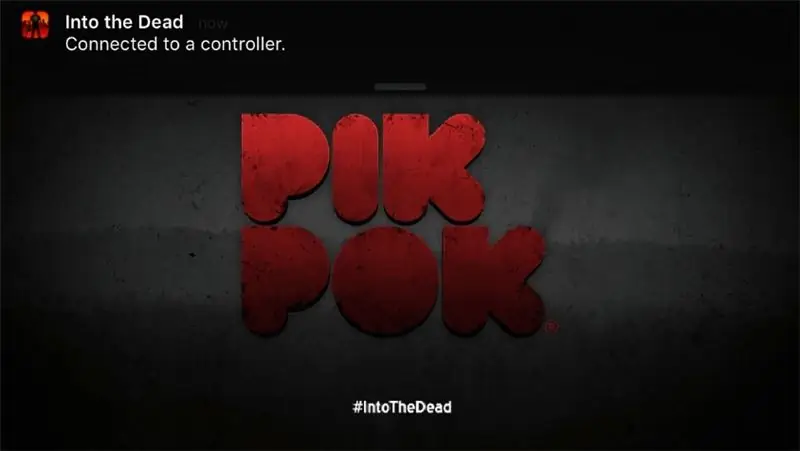
90. Los so hauv qab ntawm qhov screen thiab qhib hom dav hlau.
91. Swipe down kom kaw thiab nkag mus rau "Into the Dead" application.
92. Qhib lub app thiab nias lub pob "X"
93. Txij ntawm no mus koj yuav tsum tau ua khub thiab muaj peev xwm siv cov khoom sib piv los tswj cov ntawv thov.
Pom zoo:
DIY -- ua Yuav Ua Li Cas Tus Neeg Hlau Spider Uas Yuav Tswj Tau Siv Smartphone Siv Arduino Uno: 6 Cov Kauj Ruam

DIY || ua Yuav Ua Li Cas Spider Robot Uas Yuav Tswj Tau Siv Smartphone Siv Arduino Uno: Thaum ua Spider neeg hlau, ib tus tuaj yeem kawm ntau yam txog kev siv neeg hlau.Like ua Robots yog Kev lom zem nrog rau kev nyuaj. Hauv daim vis dis aus no peb yuav qhia koj yuav ua li cas thiaj ua Spider neeg hlau, uas peb tuaj yeem ua haujlwm siv peb lub xov tooj smartphone (Androi
ARUPI - Tus Nqi Tus Nqi Tus Nqi Uas Tau Txais Tus Nqi Uas Tau Txais Tus Nqi/Tus Kheej Tus Kheej (ARU) rau Soundscape Ecologists: 8 Kauj Ruam (nrog Duab)

ARUPI - Tus Nqi Tus Nqi Uas Tau Txais Tus Nqi Tus Nqi Uas Tau Txais Tus Nqi/Tus Kheej Tus Kheej (ARU) rau Soundscape Ecologists: Cov lus qhia no tau sau los ntawm Anthony Turner. Txoj haujlwm tau tsim los nrog ntau qhov kev pab los ntawm Shed hauv Tsev Kawm Ntawv ntawm Kev Suav, University of Kent (Mr Daniel Knox tau pab zoo!)
Yuav Ua Li Cas Tau Txais Cov Nkauj Los Ntawm Txhua Qhov (Haha) Lub Vev Xaib (Ntev Li Koj Tau hnov Nws Koj Yuav Tau Txais Nws Ok Zoo Yog Nws Tau Ntxig Hauv Flash Koj Yuav Tsis Muaj Peev Xwm) EDITED !!!!! Ntxiv Info: 4 Cov Kauj Ruam

Yuav Ua Li Cas Tau Txais Cov Nkauj Los Ntawm Txhua Qhov (Haha) Lub Vev Xaib (Ntev Li Koj Tau hnov Nws Koj Yuav Tau Txais Nws … Ok Zoo Yog Nws Tau Ntxig Hauv Flash Koj Yuav Tsis Muaj Peev Xwm) EDITED !!!!! Ntxiv Cov Lus Qhia: yog tias koj tau mus rau lub vev xaib thiab nws ua nkauj nkauj uas koj nyiam thiab xav tau nws ntawm no yog cov lus qhia rau koj tsis yog kuv qhov txhaum yog tias koj cuam tshuam qee yam (tsuas yog txoj hauv kev nws yuav tshwm sim yog tias koj pib tshem cov khoom yam tsis muaj laj thawj. ) Kuv tuaj yeem tau txais cov nkauj rau
Yuav Ua Li Cas Ua Tus Kheej Ntaus Pob Ntaus Pob Ua Si Siv Tus Neeg Siv IRobot Tsim Ua Lub Hauv Paus: 7 Cov Kauj Ruam (nrog Duab)

Yuav Ua Li Cas Ua Tus Kheej Ntaus Pob Ntaus Pob Ntaus Pob Ua Si Siv IRobot Tsim Ua Lub Hauv Paus: Nov yog kuv nkag mus rau iRobot Tsim kev sib tw. Qhov nyuaj tshaj plaws ntawm tag nrho cov txheej txheem rau kuv tau txiav txim siab tias tus neeg hlau yuav ua dab tsi. Kuv xav ua kom pom cov yam ntxwv txias ntawm Tsim, thaum tseem ntxiv qee qhov kev xav ntawm robo. Txhua ntawm kuv
Yuav Ua Li Cas Siv Lub Tshuab Ntaus Ntaus Ntaus Pob lossis Ua Ob Qhov Rau Koj Lub Stereo: 17 Kauj Ruam (nrog Duab)

Yuav Ua Li Cas Siv Lub Tshuab Ntaus Ntaus Ntaus Ntaus lossis Tsim Ob Qhov Rau Koj Lub Stereo.: Kuv xav tau tus ntaus suab paj nruag tshiab mus nrog lub raj amp kuv tab tom tsim. Tus hais lus yuav nyob hauv kuv lub khw yog li nws tsis tas yuav muaj dab tsi tshwj xeeb. Tolex npog yuav yooj yim heev puas yog li kuv tsuas yog txau cov xim dub sab nraud tom qab lub teeb xuab zeb
